在Excel表格中如何根据入职时间一键算出工龄
1、首先打开电脑,下载安装办公软件,这里以WPS为例,如图
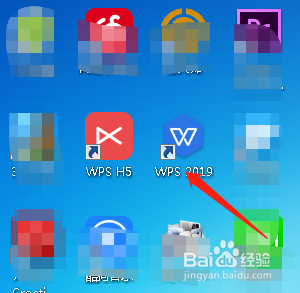
2、安装完成后我们双击图标打开,在其左侧点击“新建”

3、接着选择表格的图标,点击下方的“创建新建空白表格”
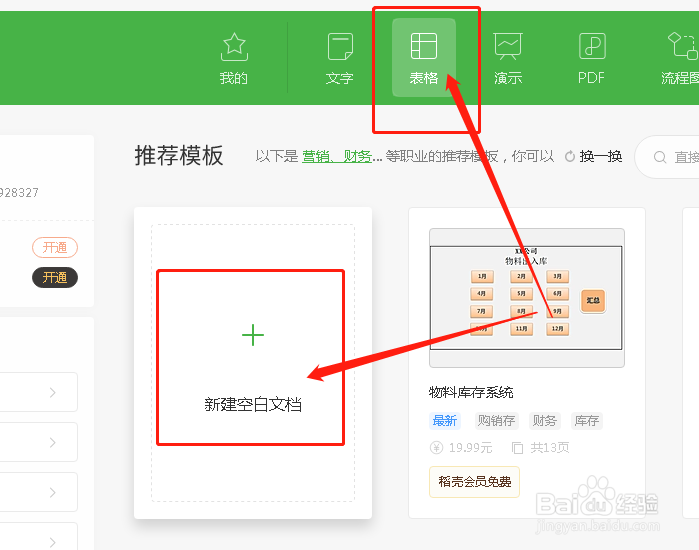
4、随便导入一些需要数据,如图
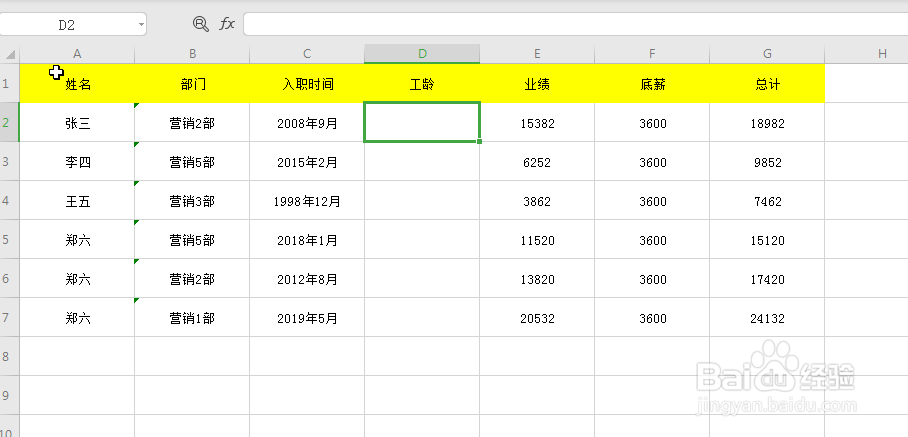
5、在工龄下的单元格中我们输入“=DATEDIF(C2,TODAY(),"Y”)”如图
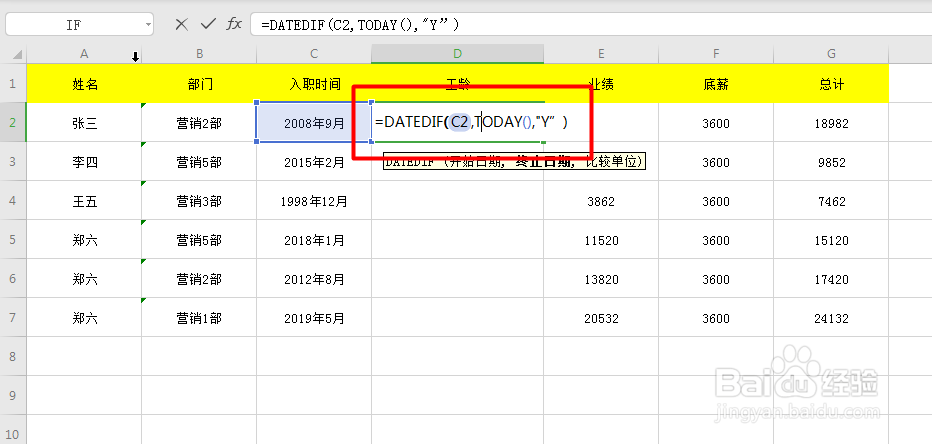
6、输入完成后,回车确定,接着下拉单元格算出余下的就可以了
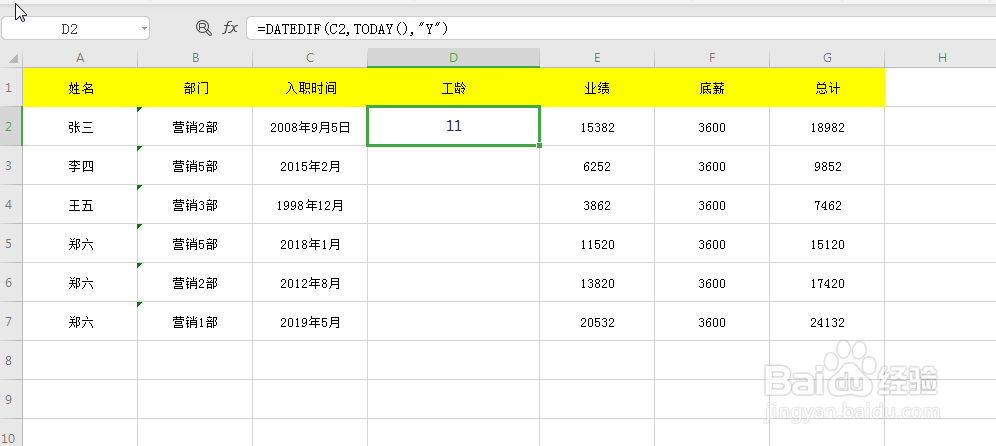

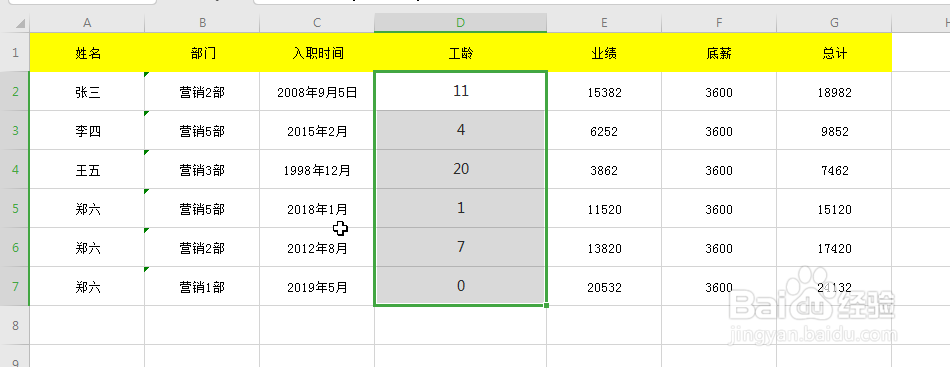
声明:本网站引用、摘录或转载内容仅供网站访问者交流或参考,不代表本站立场,如存在版权或非法内容,请联系站长删除,联系邮箱:site.kefu@qq.com。
阅读量:120
阅读量:37
阅读量:133
阅读量:77
阅读量:105